客服热线
186-8811-5347、186-7086-0265
官方邮箱
contactus@mingting.cn
添加微信
立即线上沟通

客服微信
详情请咨询客服
客服热线
186-8811-5347、186-7086-0265
官方邮箱
contactus@mingting.cn
2022-04-22 来源:金山毒霸文档/文件服务作者:办公技巧

想知道excel如何添加修改图表标题吗?一般图表都对应有一个标题的,想了解一下的就来看看本篇文章吧。
excel添加修改图表标题的方法
添加修改图表标题步骤1:打开Microsoft Office Excel,输入基础数据,如下图所示,然后点击顶部菜单栏上的“插入”菜单,选择对应的图表类型,此处选择插入三维堆积柱形图,参见下图:
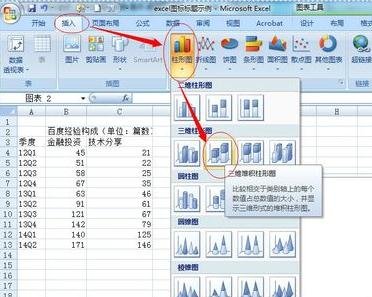
excel添加修改图表标题的方法图1
添加修改图表标题步骤2:鼠标左键点击“选择数据”,然后拖动鼠标左键来选择对应的数据区域;
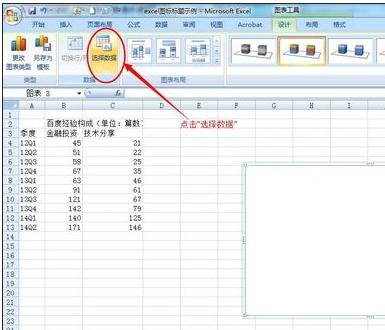
excel添加修改图表标题的方法图2
添加修改图表标题步骤3:松开鼠标左键,即可生成如下所示图表,但该图表是没有标题信息的;

excel添加修改图表标题的方法图3
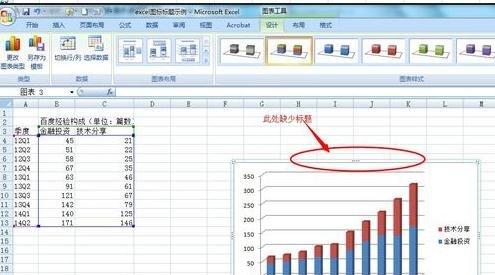
excel添加修改图表标题的方法图4
添加修改图表标题步骤4:点击顶部菜单栏上的“布局”菜单,然后点击下方工具栏上的“图表标题”即可设置标题的位置,以及修改标题信息,参见下图所示:

excel添加修改图表标题的方法图5
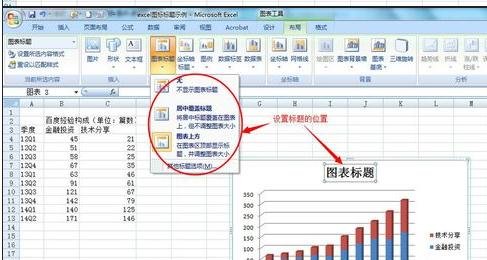
excel添加修改图表标题的方法图6
添加修改图表标题步骤5:根据自己需要修改标题信息后的最终的效果如下图所示:

excel添加修改图表标题的方法图7
添加修改图表标题步骤6:对于Microsoft Office Excel 2013则无需另外设置“图表标题”,在生成图标的同时即可同步生成标题栏,根据需要修改标题信息即可,见下图:
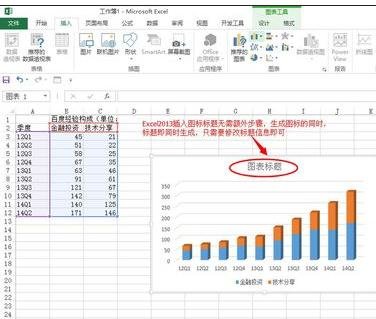
excel添加修改图表标题的方法图8
以上就是excel添加修改图表标题的方法,希望可以帮助到大家。
最后,小编给您推荐,金山毒霸“文档保护”,文档自动备份,防止重要文件丢失,拦截恶意篡改,是您文档的好帮手。
上一篇:word文档里面工具在什么位置